Inaktivera SmartScreen från din Edge-webbläsare
- Windows Defender SmartScreen-funktionen är ett användbart säkerhetsverktyg som kan skydda dig från skadliga webbplatser och applikationer.
- Men om du har problem med SmartScreen - eller helt enkelt tycker att det är irriterande - är det ett alternativ att inaktivera det.
- Tyvärr kan det göra din dator sårbar för skadlig programvara. Det är därför du bör överväga om du har planerat att stänga av den.
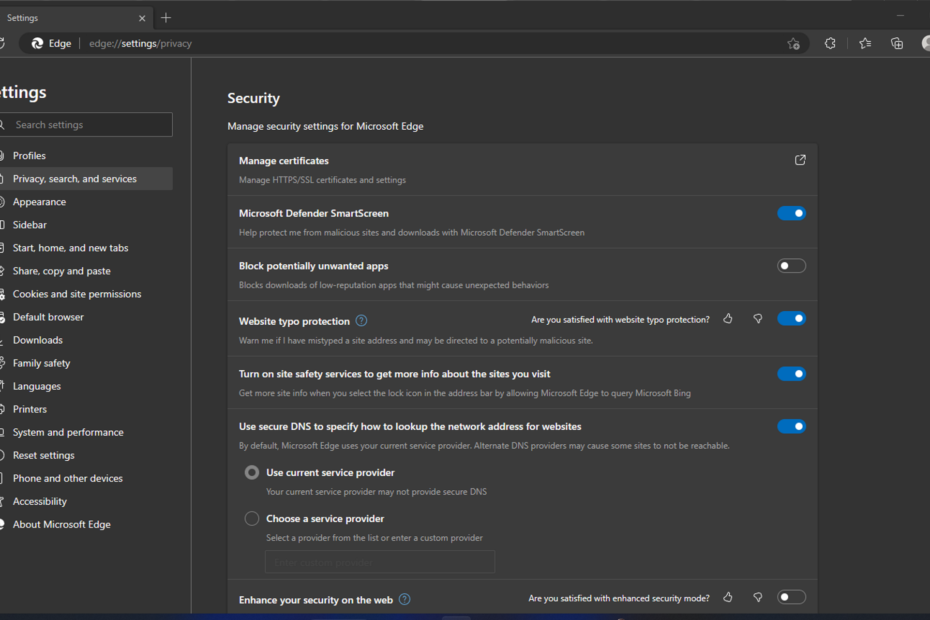
Windows Defender SmartScreen hjälper till att skydda dig mot webbaserade hot genom att kontrollera webbadresser mot en lista över kända skadliga webbplatser, som hackare ofta använder för att sprida virus och andra typer av skadlig programvara.
Vissa människor inaktiverar Windows Defender SmartScreen eftersom det saktar ner sin dator eller så gillar de inte meddelandena som det dyker upp. Om detta låter som några av de problem som gör att du vill inaktivera Windows Defender SmartScreen, nedan är sätt att gå tillväga.

Skydda dina enheter med prisbelönt cybersäkerhetsteknik.
4.9/5
kolla erbjudandet
►

Håll dig säker med banbrytande AI-detektion och förebyggande teknik.
4.8/5
kolla erbjudandet
►

Surfa säkert på webben för upp till 3 enheter i Windows, Mac, iOS eller Android-system.
4.5/5
kolla erbjudandet
►

Bästa säkerhetsverktyget för intensiv surfaktivitet.
4.3/5
kolla erbjudandet
►

Förhindra dataintrång och skadlig programvara med användarvänliga kontroller.
4.0/5
kolla erbjudandet
►
Ska jag inaktivera Windows Defender SmartScreen?
Windows Defender SmartScreen är en inbyggd funktion i Windows 11 som ger ett lager av skydd mot skadlig programvara och nätfiskeattacker. Även om det kan inaktiveras, bör det bara göras efter noggrant övervägande.
SmartScreen hjälper till att skydda din dator genom att varna dig innan du kör okända appar. Men ibland kan det blockera okända appar. Du kan få en Microsofts försvarare SmartScreen hindrade en okänd app från att starta meddelande.
Detta kan förhindra att dessa appar startas, vilket kan vara frustrerande, särskilt om det här är dina mest använda appar.
Andra anledningar till att inaktivera Windows Defender SmartScreen är en dålig idé:
- Gör din dator sårbar för attacker med skadlig programvara – SmartScreen filtrerar bort skadlig programvara innan den kan infektera din dator. Om du inaktiverar den här funktionen har du inget skydd mot skadlig programvara som ransomware eller spionprogram.
- Dina referenser blir mindre säkra – SmartScreen hjälper till att förhindra obehörig åtkomst till känslig information som din e-postadress, kreditkortsnummer och lösenord när du fyller i onlineformulär på webbplatser som inte använder HTTPS kryptering.
- Det är mer sannolikt att du laddar ner osäkra appar – SmartScreen kontrollerar även appar när de är installerade på din dator och varnar dig om en app har rapporterats som osäker av andra användare eller av Microsoft själv.
Experttips:
SPONSRAD
Vissa PC-problem är svåra att ta itu med, särskilt när det kommer till skadade arkiv eller saknade Windows-filer. Om du har problem med att åtgärda ett fel kan ditt system vara delvis trasigt.
Vi rekommenderar att du installerar Restoro, ett verktyg som skannar din maskin och identifierar vad felet är.
Klicka här för att ladda ner och börja reparera.
Om du upptäcker att SmartScreen gör din dator långsam eller inte svarar, är det bättre att hitta alternativa sätt att förbättra din dators prestanda.
Hur inaktiverar jag Windows Defender SmartScreen?
1. Använd webbläsaren Microsoft Edge
- Starta Kant webbläsaren och klicka på de tre ellipserna i det övre högra hörnet.
- Klicka på inställningar.
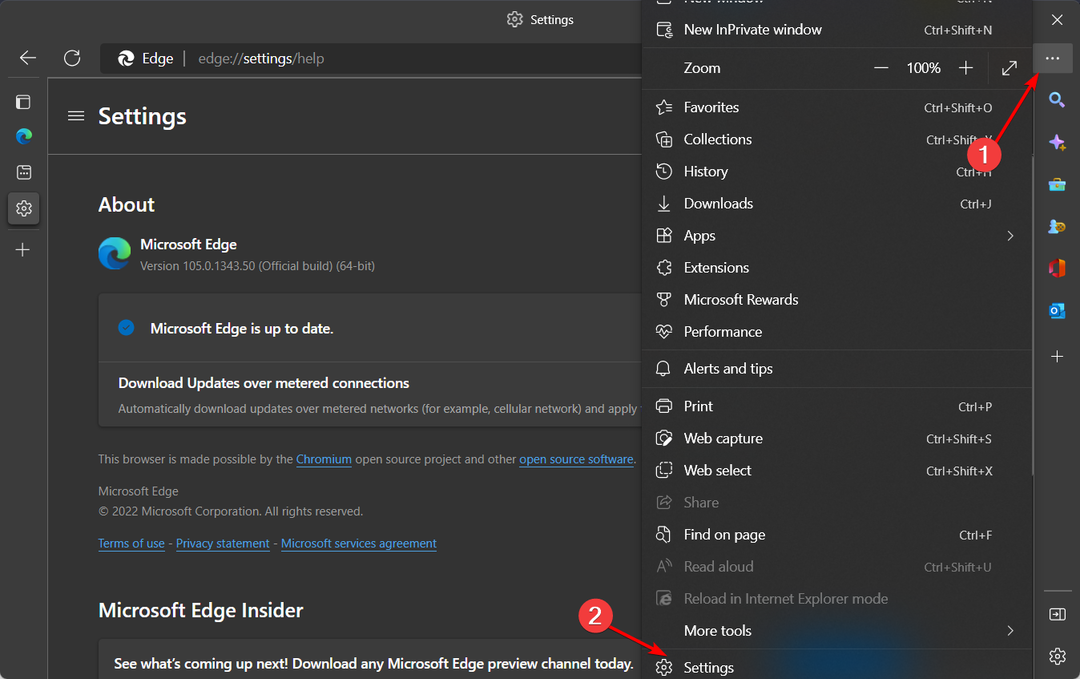
- Välj sedan Sekretess, sökning och tjänster, scrolla ner till säkerhet avsnitt och stäng av Microsoft Defender SmartScreen.
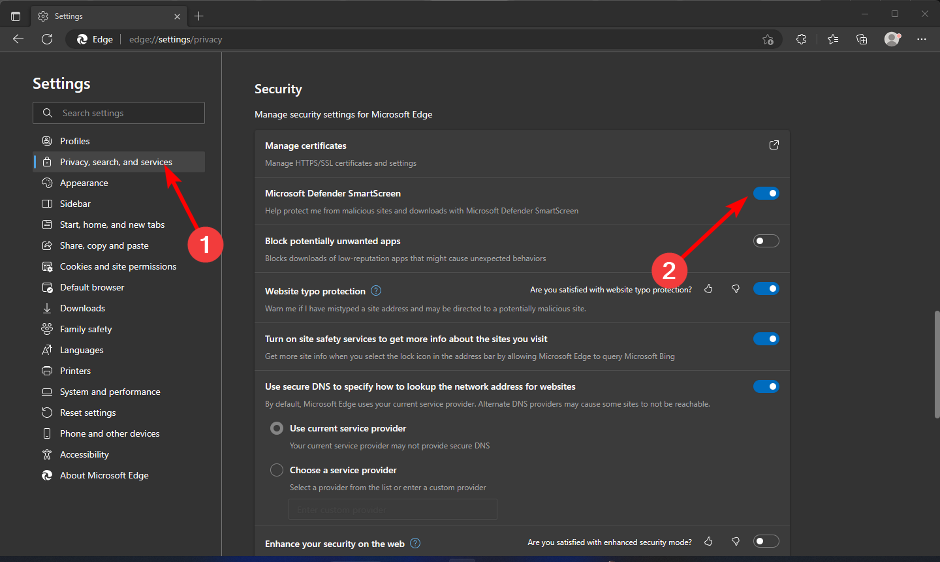
2. Använd kontrollpanelen
- Slå Windows Nyckeltyp Kontrollpanel, och klicka Öppen.

- Navigera till Nätverk och internet.

- Klicka sedan på Internet-alternativ.

- Navigera till Avancerad fliken i Internetegenskaper fönster.
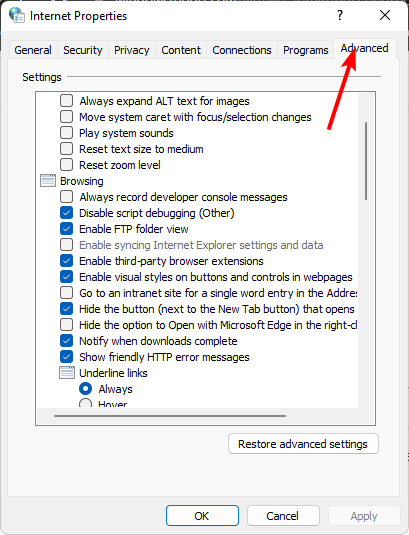
- Under säkerhet avsnittet, avmarkera Aktivera Windows Defender SmartScreen alternativet klicka sedan på Tillämpa och OK för att spara ändringarna.
3. Använd Windows Defender
- Slå Windows Nyckeltyp Windows säkerhet i sökfältet och klicka Öppen.

- Klicka på App- och webbläsarkontroll i den vänstra rutan och välj sedan Ryktebaserade skyddsinställningar under Ryktebaserat skydd.
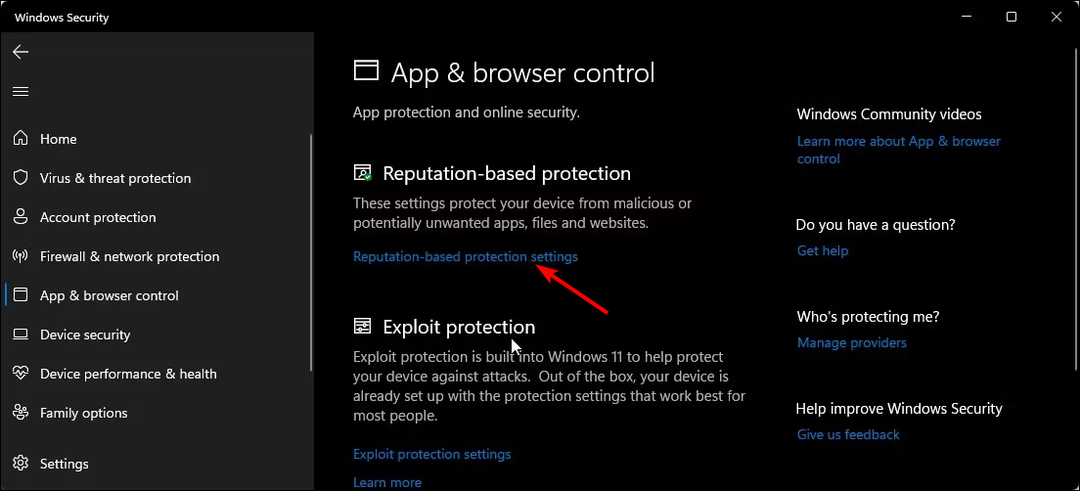
- Du kommer nu att öppna en sida som visar fyra filter. Du kan välja de som bara gäller dig eller växla av avaktiveringsknappen för alla fyra.
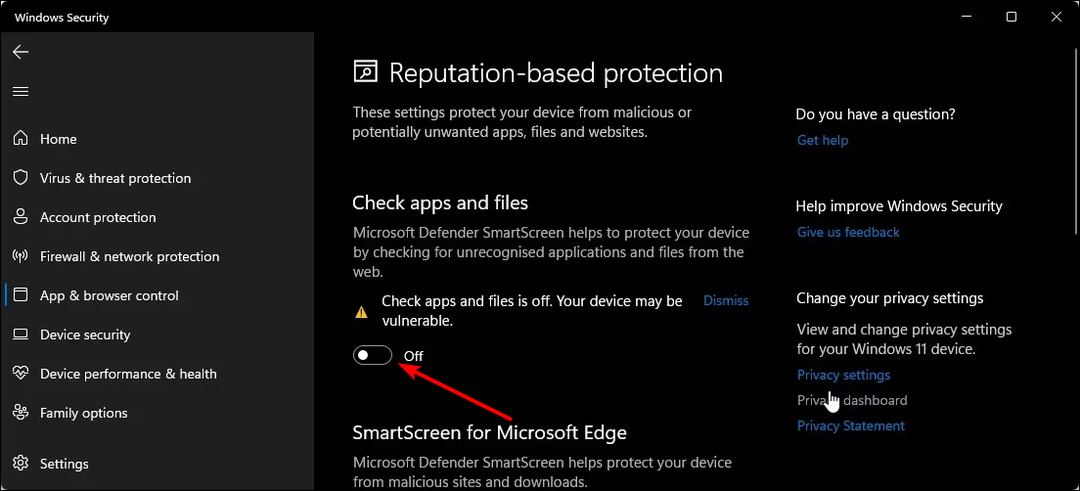
För vissa användare kommer alternativet att inaktivera Smartscreen vara nedtonat. Det betyder att din organisation hanterar dessa inställningar och att du inte kan göra ändringar. Du kan kontakta din administratör för att inaktivera dem om du inte behöver dem.
- Windows Defender vs Norton: Vilken ska du använda?
- Vad är felkod 0x80004004 och hur man snabbt åtgärdar det
- Windows XP Antivirus: 8 toppval som fortfarande stöder detta operativsystem
- Bästa antivirusprogram för Amazon Fire Tablet: 8 toppval 2023
- Bästa antivirus med öppen källkod 2023 [av 25 testade]
4. Använd gruppolicyn
- Slå Windows + R nycklar för att öppna Springa kommando.
- Typ gpedit.msc i dialogrutan och tryck Stiga på att öppna Gruppolicy.

- Navigera till följande plats:
Datorkonfiguration/Administrativa mallar/Windows-komponenter/Filutforskaren - Dubbelklicka på Konfigurera Windows Defender SmartScreen att redigera.

- Klicka på Inaktiverad kryssrutan tryck sedan på Tillämpa och OK.
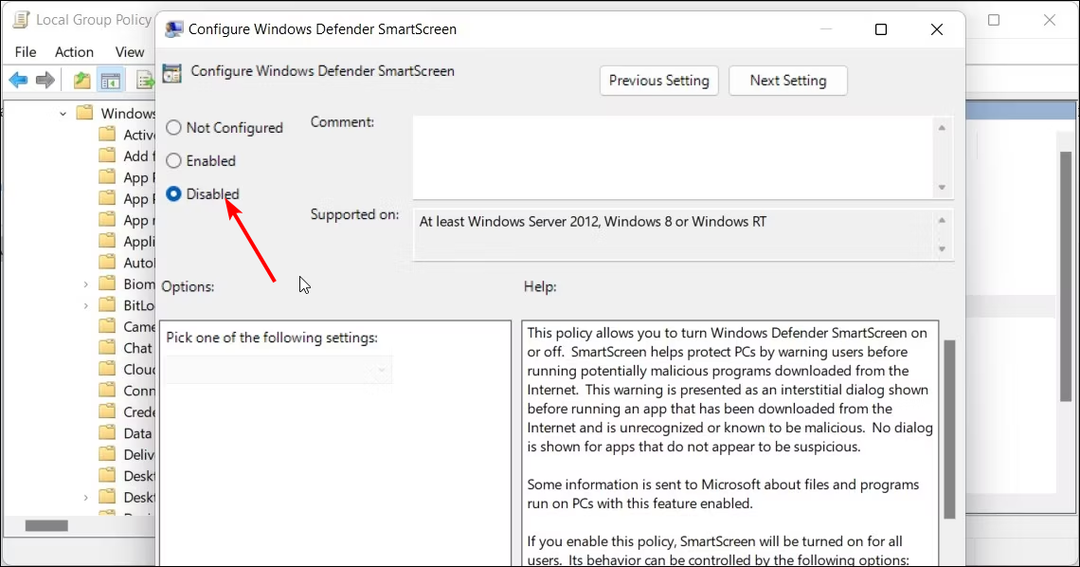
- Stäng grupprincipen och starta sedan om datorn.
5. Använd Registerredigeraren
- Slå Windows + R nycklar för att öppna Springa kommando.
- Typ regedit i dialogrutan och tryck Stiga på att öppna Registerredigerare.

- Navigera till följande plats:
HKEY_LOCAL_MACHINESOFTWAREPoliciesMicrosoftWindowsSystem - I den högra rutan dubbelklickar du på AktiveraSmartScreen att modifiera. Om den inte är tillgänglig, högerklicka på ett tomt utrymme, välj Nytt DWORD-värde (32-bitars), och döp om det till AktiveraSmartScreen.
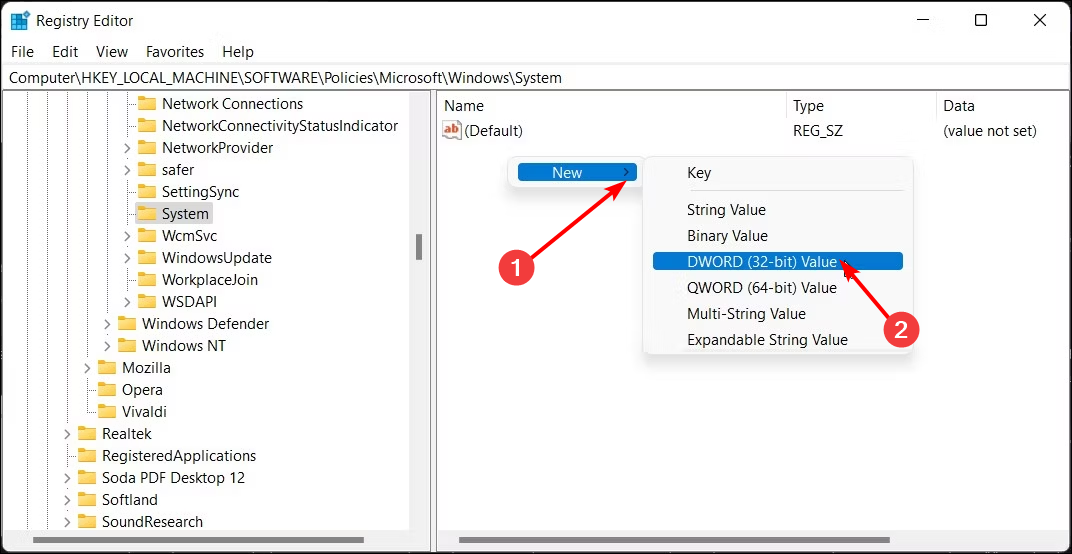
- Under Värdedata ställ in det som 0, Klicka sedan OK för att spara ändringar.
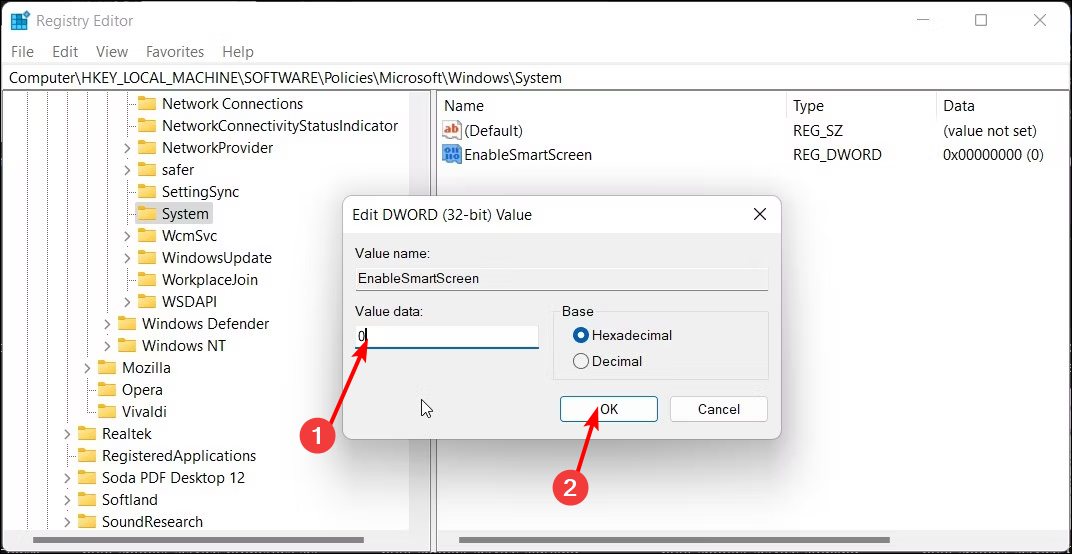
- Starta om din dator för att utföra ändringarna.
Och det är hur du inaktiverar SmartScreen från registret. Vi rekommenderar starkt att du provar de fyra andra metoderna och bara använder registret om det behövs. Att redigera registret kan vara katastrofalt, särskilt för nybörjare.
För att dämpa dig själv från eventuella efterverkningar som kan göra din dator oanvändbar, se till att du skapa en återställningspunkt först. På så sätt har du en återgångspunkt om något går fel.
Vi har också en spännande artikel om vad du ska göra om din Windows Defender SmartScreen är blockerad.
Dela med oss alla ytterligare tankar om detta ämne i kommentarsfältet nedan.
Har du fortfarande problem? Fixa dem med det här verktyget:
SPONSRAD
Om råden ovan inte har löst ditt problem kan din dator uppleva djupare Windows-problem. Vi rekommenderar ladda ner detta PC-reparationsverktyg (betygsatt Great på TrustPilot.com) för att enkelt ta itu med dem. Efter installationen klickar du bara på Starta skanning knappen och tryck sedan på Reparera allt.


